详细教您笔记本如何重装系统
电脑维修 2023-07-03 06:03www.caominkang.com电脑维修知识
是指当系统崩溃无法启动或者为了系统在最优状态下工作对计算机操作系统进行重新安装。很多人不知如何安装电脑系统。下面,我就给笔记本用户介绍一下重装系统的方法
笔记本电脑机身小巧,便于携带。越来越多的朋友选择购买笔记本电脑。如果笔记本电脑系统崩溃了我们该如何重装系统呢?针对这个问题,电脑维修网小编给大家整理了笔记本重装系统的详细教程。
一、笔记本重装系统准备工具:
1、8G或以上的空U盘一个
2、小白U盘启动盘制作工具,下载地址.xiaobaixitong.
3、Windos系统镜像,下载地址.indoszj.
二、笔记本重装系统详细步骤:
1、用U盘启动盘制作工具的U盘模式制作好启动盘,U盘启动盘的制作比较简单,插入U盘按照提示点击一键制作U盘启动盘即可。制作完成后将系统镜像文件复制到U盘里面。
2、重启电脑开机出现logo界面时按一键U盘启动快捷键,用方向键“↑↓”选择带usb字样或U盘品牌的选项设置电脑为U盘启动。然后回车
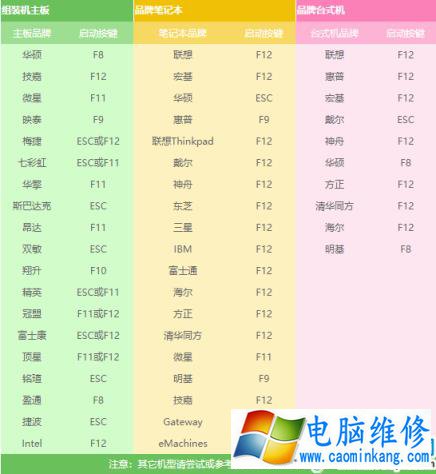
笔记本重装系统教程电脑图解1

笔记本重装系统教程电脑图解2
3、接着我们进入到PE选择界面后,选择“02 WindosPE/RamOS(新机型)”回车。
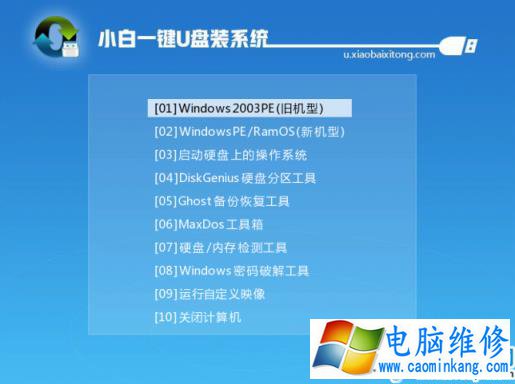
重装系统电脑图解3
4、 进入PE装机工具,选择in7系统镜像,左下角选择“目标分区”,确认一下是不是系统盘(一般都为C盘)。之后点击“安装系统”。

笔记本电脑图解4
7、安装系统

笔记本电脑图解5
8、重启电脑完成系统的安装

笔记本如何重装系统电脑图解6
9、根据自己需要,设置一下就可以使用系统啦

笔记本如何重装系统电脑图解7
以上就是笔记本重装系统的详细步骤了,你安装成功了吗?
上一篇:详解win7忘记开机密码怎么办
下一篇:主编教您win7怎么还原系统
笔记本电脑维修
- 苹果电脑快捷键 苹果电脑快捷键大全表格
- 联想电脑维修 联想电脑维修地点
- 附近笔记本电脑维修 附近修笔记本电脑的地方
- 电脑硬件检测软件 电脑硬件检测软件通城网盘
- 电脑ip地址怎么看 清华同方电脑ip地址怎么看
- 电脑密码 电脑密码怎么去除掉
- 电脑没有声音 电脑没有声音是什么原因
- 电脑亮度怎么调 台式电脑亮度怎么调
- 电脑开机黑屏 电脑开机黑屏恢复按4个键
- 电脑ip地址 电脑ip地址冲突怎么解决
- 电脑无法开机 电脑无法开机一直黑屏
- 电脑维修免费上门附近
- 电脑黑屏怎么办 电脑黑屏怎么办主机还是亮的
- 360电脑管家 360电脑管家和腾讯电脑管家哪个更好
- 手机控制电脑 手机控制电脑的远程软件
- 电脑设置自动关机
